标签:地址 格式 mis plane target ports 目录 tst ram
【Jmeter篇】jmeter+Ant+Jenkins接口自动化测试集成(一)
一、更改方案
由于上一篇文章【Jmeter篇】jmeter+Ant+Jenkins接口自动化测试集成(一)中build.xml在cmd下执行ant正常且生成jtl文件和html文件,但是在jenkins构建多次一直失败,未能生成jtl文件和html文件,偶尔成功1次,未能找到解决原因,所以这篇文章更改了build.xml文件和jmx、jtl、html、build存放路径等。

更改如下:
1、下载jmeter.results.shanhe.me.xsl放到jmeter的extras目录下

2、创建文件目录
uncleyong jmeter路径下
--jmeter_script 存放jmeter脚本 .jmx
--result
--html 存放生成的html测试报告
--jtl 存放生成的jtl测试报告
build.xml build文件
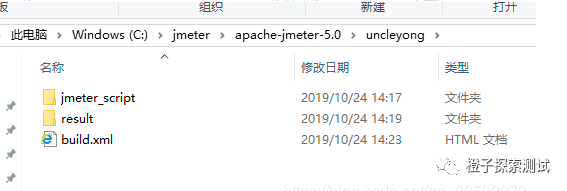
3、build.xml文件更改如下

<?xml version="1.0" encoding="utf-8"?>
<!--
* @QQ交流群 : 652122175
-->
<!-- 名称 -->
<project name="uncleyong_jmeter_test" default="all" basedir=".">
<tstamp>
<format property="time" pattern="yyyyMMdd_hhmm" />
</tstamp>
<!-- 需要改成自己本地的 Jmeter 目录-->
<property name="jmeter.home" value="C:\jmeter\apache-jmeter-5.0" />
<!-- jmeter生成jtl格式的结果报告的路径-->
<property name="jmeter.result.jtl.dir" value="C:\jmeter\apache-jmeter-5.0\uncleyong\result\jtl" />
<!-- jmeter生成html格式的结果报告的路径-->
<property name="jmeter.result.html.dir" value="C:\jmeter\apache-jmeter-5.0\uncleyong\result\html" />
<!-- 生成的报告的前缀 -->
<property name="ReportName" value="result_" />
<property name="jmeter.result.jtlName" value="${jmeter.result.jtl.dir}/${ReportName}${time}.jtl" />
<property name="jmeter.result.htmlName" value="${jmeter.result.html.dir}/${ReportName}${time}.html" />
<!-- 电脑地址 -->
<property name="ComputerName" value="uncleyong" />
<target name="all">
<antcall target="test" />
<antcall target="report" />
</target>
<target name="test">
<taskdef name="jmeter" classname="org.programmerplanet.ant.taskdefs.jmeter.JMeterTask" />
<jmeter jmeterhome="${jmeter.home}" resultlog="${jmeter.result.jtlName}">
<!-- 声明要运行的脚本。"*.jmx"指包含此目录下的所有jmeter脚本 -->
<testplans dir="C:\jmeter\apache-jmeter-5.0\uncleyong\jmeter_script" includes="*.jmx" />
<property name="jmeter.save.saveservice.output_format" value="xml"/>
</jmeter>
</target>
<path id="xslt.classpath">
<fileset dir="${jmeter.home}/lib" includes="xalan*.jar"/>
<fileset dir="${jmeter.home}/lib" includes="serializer*.jar"/>
</path>
<target name="report">
<tstamp><format property="report.datestamp" pattern="yyyy/MM/dd HH:mm"/></tstamp>
<xslt classpathref="xslt.classpath" force="true" in="${jmeter.result.jtlName}" out="${jmeter.result.htmlName}" style="${jmeter.home}/extras/jmeter-results-detail-report_21.xsl"
>
<param name="dateReport" expression="${report.datestamp}"/>
</xslt>
<copy todir="${jmeter.result.html.dir}">
<fileset dir="${jmeter.home}/extras">
<include name="collapse.png"